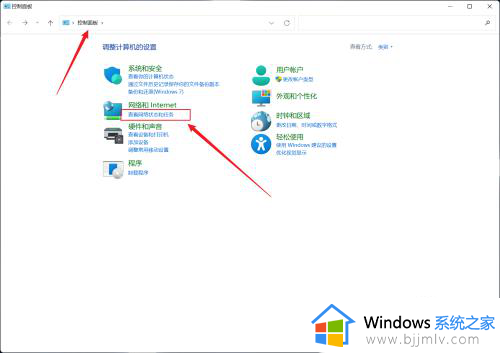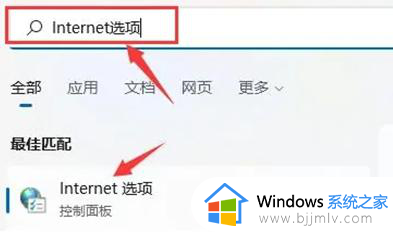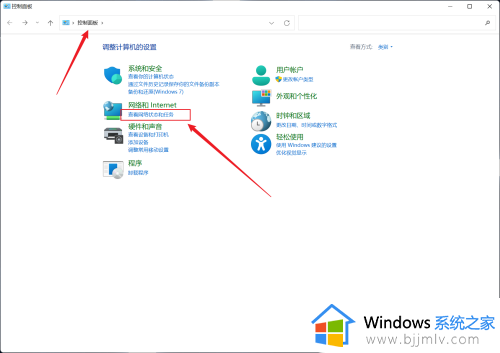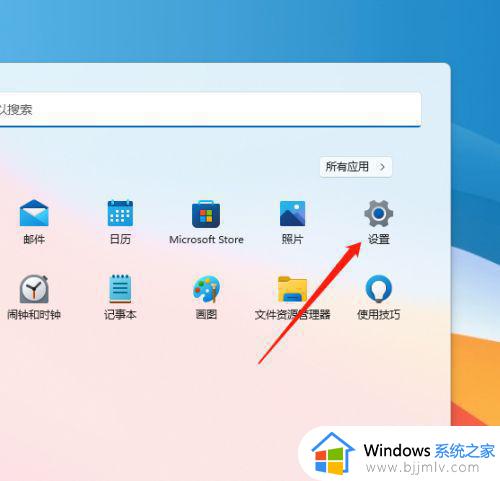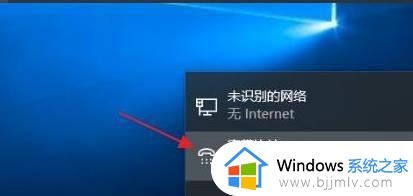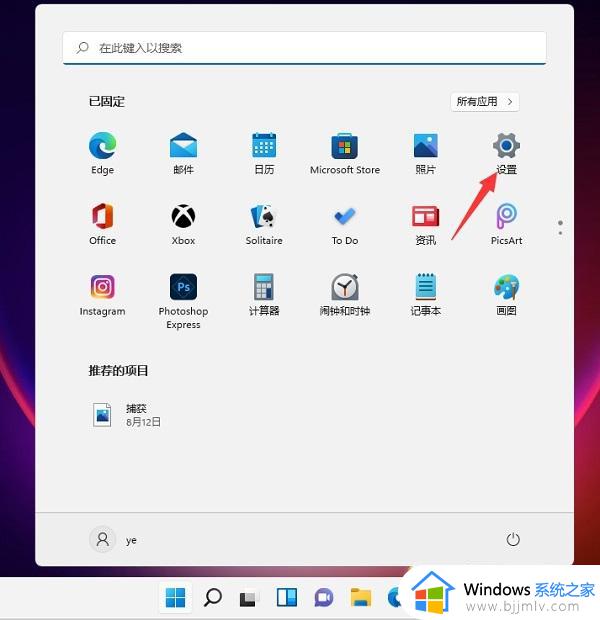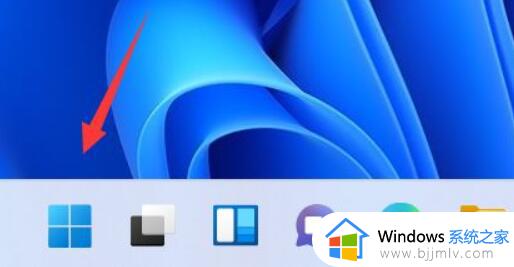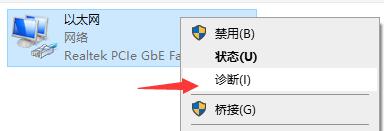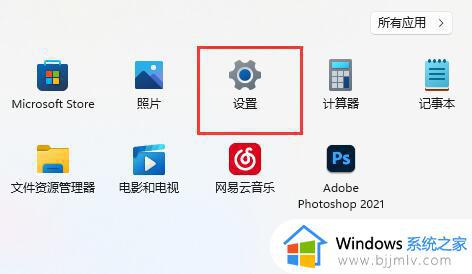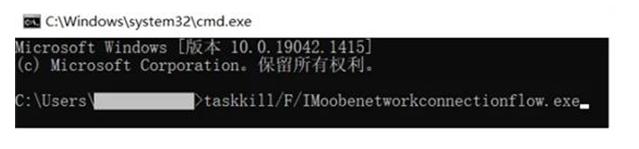win11怎么设置网络连接 win11设置网络连接怎么操作
更新时间:2023-11-16 16:25:26作者:skai
众所周知,我们的win11操作系统是离不开网络的,在我们第一次使用网络的时候,我们就需要对网络连接进行设置,但是因为win11操作系统的界面与大变动,我们很多小伙伴都不了解怎么设置网络连接,下面小编就教大家win11设置网络连接怎么操作,快来一起看看吧。
方法如下:
1、按 Win 键,或点击任务栏上的开始图标,再点击列出来应用中的设置;
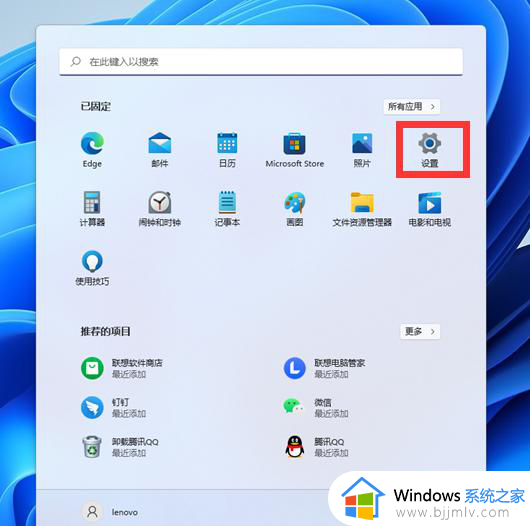
2、设置窗口,左侧点击网络 & Internet。右侧点击高级网络设置(查看所有网络适配器,网络重置);
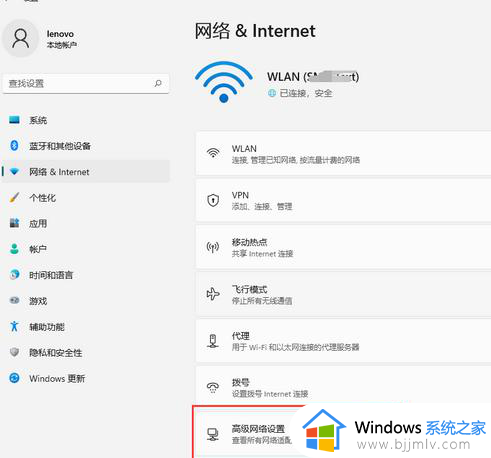
3、这时候就可以对网络适配器(WLAN、以太网、蓝牙网络连接)进行设置了;
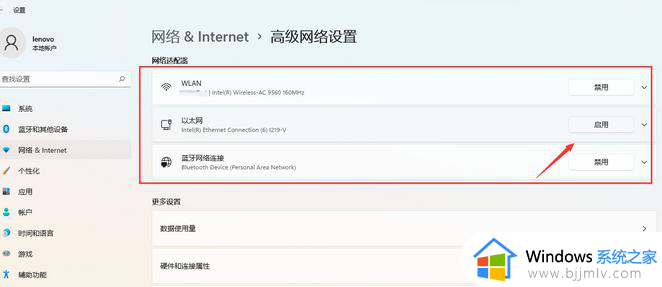
以上全部内容就是小编带给大家的win11设置网络连接操作方法详细内容分享啦,还不清楚怎么设置网络连接的小伙伴就快点跟着小编一起来看看吧,希望对你有帮助。